Haskell-환경 설정
우리는 온라인으로 Haskell 프로그래밍 환경을 설정했습니다. https://www.tutorialspoint.com/compile_haskell_online.php
이 온라인 편집기에는 Haskell 프로그래밍 예제를 연습 할 수있는 많은 옵션이 있습니다. 페이지의 터미널 섹션으로 이동하여"ghci". 이 명령은 Haskell 컴파일러를 자동으로로드하고 Haskell을 온라인으로 시작합니다. 사용 후 다음 출력을 받게됩니다.ghci 명령.
sh-4.3$ ghci
GHCi,version7.8.4:http://www.haskell.org/ghc/:?forhelp
Loading package ghc-prim...linking...done.
Loading packageinteger gmp...linking... done.
Loading package base...linking...done.
Prelude>여전히 로컬 시스템에서 오프라인으로 하스켈을 사용하고 싶다면 공식 웹 페이지에서 사용 가능한 하스켈 설정을 다운로드해야합니다. https://www.haskell.org/downloads
세 가지 유형이 있습니다. installers 시장에서 사용 가능-
Minimal Installer − GHC (The Glasgow Haskell Compiler), CABAL (Common Architecture for Building Applications and Libraries) 및 Stack 도구를 제공합니다.
Stack Installer−이 설치 프로그램에서 GHC는 관리되는 유료 체인의 크로스 플랫폼으로 다운로드 할 수 있습니다. 필요할 때마다 API 도구를 업데이트 할 수 있도록 애플리케이션을 전역 적으로 설치합니다. 모든 Haskell 지향 종속성을 자동으로 해결합니다.
Haskell Platform− 이것은 Haskell을 설치하는 가장 좋은 방법입니다. 이는 전체 플랫폼을 컴퓨터에 설치하고 특정 위치에 설치하기 때문입니다. 이 설치 프로그램은 위의 두 설치 프로그램처럼 배포되지 않습니다.
우리는 시장에서 사용 가능한 다양한 유형의 설치 프로그램을 보았습니다. 이제 우리 컴퓨터에서 이러한 설치 프로그램을 사용하는 방법을 살펴 보겠습니다. 이 튜토리얼에서는 Haskell 플랫폼 설치 프로그램을 사용하여 시스템에 Haskell 컴파일러를 설치할 것입니다.
Windows에서 환경 설정
Windows 컴퓨터에서 Haskell 환경을 설정하려면 공식 웹 사이트로 이동하십시오. https://www.haskell.org/platform/windows.html 사용자 정의 가능한 아키텍처에 따라 설치 프로그램을 다운로드하십시오.
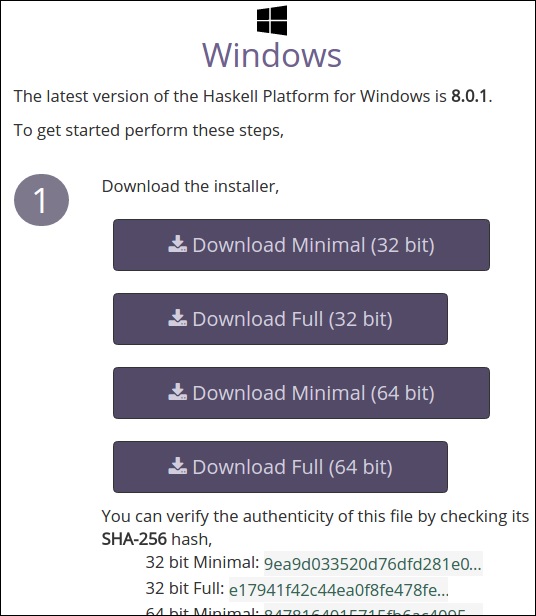
시스템의 아키텍처를 확인하고 해당 설정 파일을 다운로드하여 실행하십시오. 다른 Windows 응용 프로그램처럼 설치됩니다. 시스템의 CABAL 구성을 업데이트해야 할 수도 있습니다.
MAC에서 환경 설정
MAC 시스템에서 Haskell 환경을 설정하려면 공식 웹 사이트로 이동하십시오. https://www.haskell.org/platform/mac.html Mac 설치 프로그램을 다운로드하십시오.

Linux에서 환경 설정
Linux 기반 시스템에 Haskell을 설치하려면 MAC 및 Windows처럼 쉽지 않은 명령을 실행해야합니다. 예, 지루하지만 신뢰할 수 있습니다.
아래 단계에 따라 Linux 시스템에 Haskell을 설치할 수 있습니다.
Step 1 − Linux 시스템에서 Haskell 환경을 설정하려면 공식 웹 사이트로 이동하십시오. https://www.haskell.org/platform/linux.html배포를 선택하십시오. 브라우저에 다음 화면이 표시됩니다.

Step 2− 배포를 선택하십시오. 우리의 경우 우분투를 사용하고 있습니다. 이 옵션을 선택하면 로컬 시스템에 하스켈을 설치하라는 명령이있는 다음 페이지가 화면에 표시됩니다.
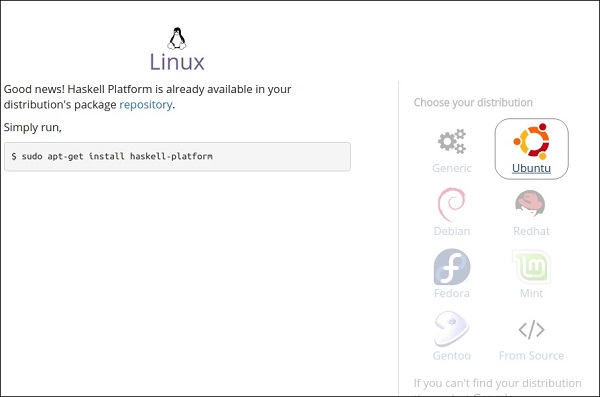
Step 3 − Ctrl + Alt + T를 눌러 터미널을 엽니 다. 명령을 실행합니다. "$ sudo apt-get install haskell-platform"Enter를 누르십시오. 루트 암호로 인증 한 후 시스템에 Haskell을 자동으로 다운로드하기 시작합니다. 설치 후 확인 메시지를 받게됩니다.
Step 4− 터미널로 다시 이동하여 GHCI 명령을 실행합니다. Prelude 프롬프트가 표시되면 로컬 시스템에서 Haskell을 사용할 준비가 된 것입니다.
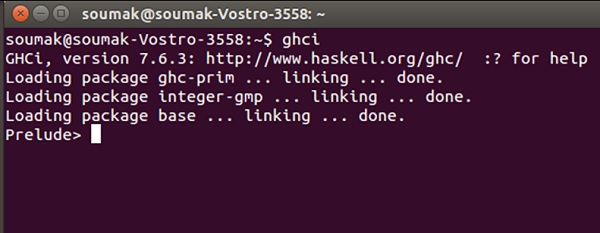
GHCI 프롤로그를 종료하려면 ": quit exit"명령을 사용할 수 있습니다.